笔记本电脑禁用麦克风 如何在笔记本电脑上禁用麦克风
更新时间:2023-06-28 12:48:20作者:yang
随着近年来声音识别技术的不断发展,笔记本电脑上的麦克风成为了重要的设备之一,但是在某些场合下,我们也需要禁用它,以免造成一些不必要的麻烦。那么如何在笔记本电脑上禁用麦克风呢?本文将为大家详细介绍笔记本电脑禁用麦克风的方法,让您对笔记本电脑的麦克风有一个更为全面的认识。
具体步骤:
1.打开“windows设置”
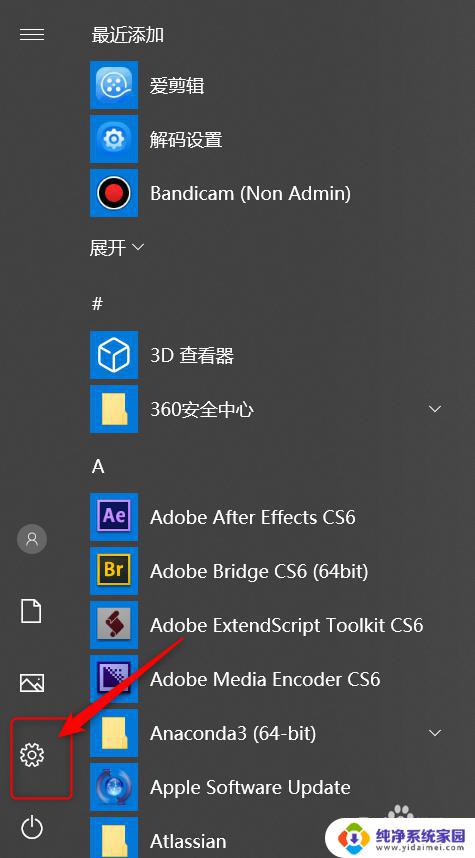
2.点击 “系统”,打开“系统”界面
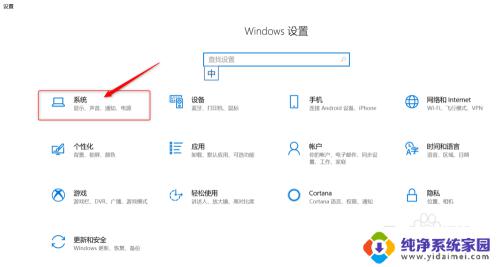
3.点击“声音”选项,在右面的“声音”界面里,点击“声音控制面板”,打开“声音控制面板”界面
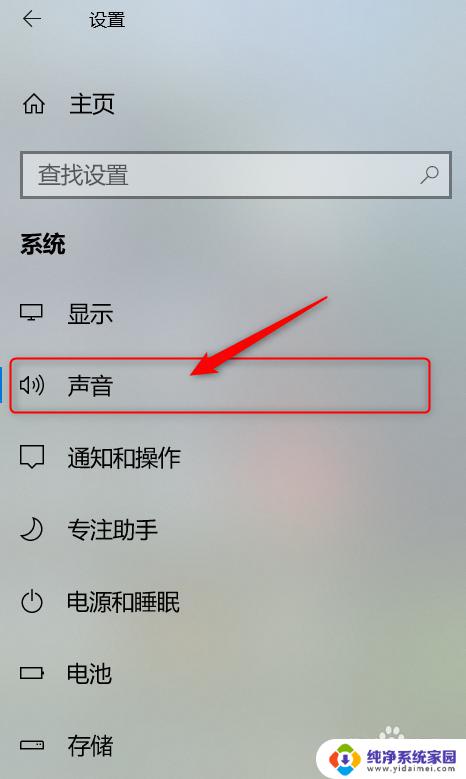
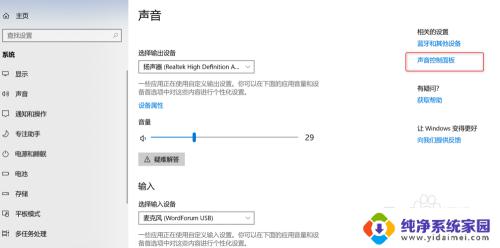
4.点击“录制”面板,在“录制”面板里可以看到麦克风设备。由于我没有外接麦克风,所以截图上显示的麦克风设备就是我笔记本电脑自带的麦克风设备
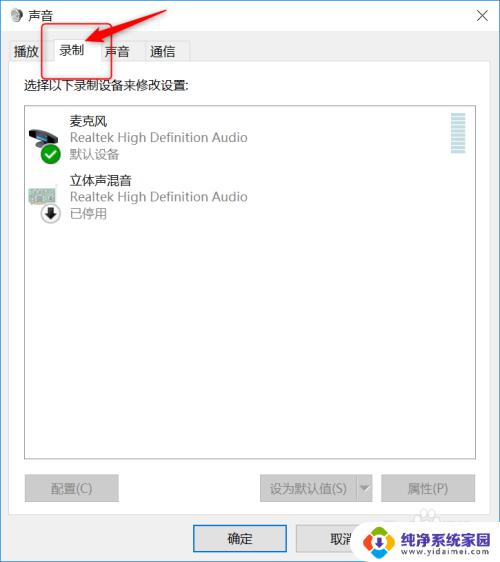
5.右键“麦克风”,在打开的菜单选择“禁用”。点击“禁用”后截图如下。很清楚的看到麦克风设备已显示“已停用”。这样,就禁用了笔记本电脑的麦克风
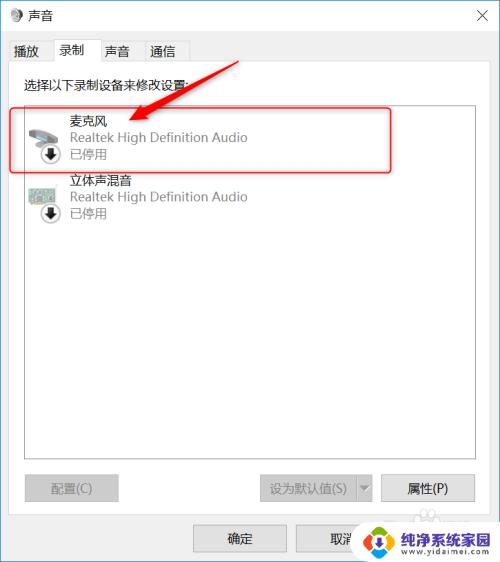
以上就是禁用笔记本电脑麦克风的全部内容,如果你遇到同样的情况,请参照这篇文章处理,希望这对你有所帮助。
笔记本电脑禁用麦克风 如何在笔记本电脑上禁用麦克风相关教程
- 笔记本有麦克风吗? 如何使用笔记本电脑自带的麦克风
- 笔记本能用麦克风吗 笔记本电脑如何打开麦克风功能
- 笔记本电脑怎么外接麦克风 笔记本外置麦克风怎么使用
- 笔记本电脑自身有麦克风吗 笔记本电脑自带麦克风吗
- 笔记本本身有麦克风吗 笔记本电脑自带麦克风吗
- 电脑的麦克风怎么用 怎么设置笔记本电脑的麦克风
- 笔记本电脑麦克风有杂音滋滋 笔记本麦克风杂音处理方法
- 笔记本有带麦克风吗 笔记本电脑自带麦克风吗
- 笔记本电脑开麦克风 如何在笔记本电脑上设置默认麦克风
- 笔记本用无线麦克风 笔记本电脑如何连接无线耳麦作为麦克风
- 笔记本开机按f1才能开机 电脑每次启动都要按F1怎么解决
- 电脑打印机怎么设置默认打印机 怎么在电脑上设置默认打印机
- windows取消pin登录 如何关闭Windows 10开机PIN码
- 刚刚删除的应用怎么恢复 安卓手机卸载应用后怎么恢复
- word用户名怎么改 Word用户名怎么改
- 电脑宽带错误651是怎么回事 宽带连接出现651错误怎么办